Jak zmodyfikować ustawienia wyświetlania Chromebooka
Co wiedzieć
- Otwórz przeglądarkę Chrome, przejdź do Menu (trzy kropki), a następnie wybierz Ustawienia > Urządzenie > Wyświetlacze.
- Wybierz opcje na Wyświetlacze menu, aby zmienić rozmiar ekranu, rozdzielczość, orientację i wyrównanie telewizora lub rozpocząć tworzenie kopii lustrzanej.
- Problemy z dublowaniem? Aktualizacja systemu operacyjnego może rozwiązać problem. Wybierz zegar > Ustawienia (przekładnia) > OSystem operacyjny Chrome > Sprawdź aktualizacje.
W tym artykule wyjaśniono, jak zmienić ustawienia wyświetlania na a Chromebook, w tym parametry rozdzielczości ekranu i orientacji wizualnej, aby dopasować się do Twoich potrzeb lub podłączyć do monitora lub telewizora i lustro wyświetlacz Chromebooka. Instrukcje dotyczą wszystkich System operacyjny Chrome urządzenia.
Jak zmienić ustawienia wyświetlania Chromebooka
Aby dostosować ustawienia wyświetlania urządzenia:
Otwórz przeglądarkę Chrome.
-
Wybierz trzy pionowe kropki w prawym górnym rogu okna, a następnie wybierz Ustawienia z menu rozwijanego.

-
Przewiń w dół do Urządzenie sekcji, a następnie wybierz Wyświetlacze.
Możesz też kliknąć godzinę u dołu ekranu, a następnie kliknąć bieg ikonę, która pojawia się w zasobniku systemowym, aby uzyskać dostęp do ustawień urządzenia.

Opcje wyświetlania Chromebooka
Z menu Ekrany wybierz jedną z następujących opcji, aby wprowadzić określone zmiany:
- Rozmiar wyświetlacza: Wybierz rozdzielczość ekranu. Zmień szerokość i wysokość (w pikselach) renderowanych przez monitor Chromebooka lub wyświetlacz zewnętrzny.
- Orientacja: Zmień ustawienie domyślne, wybierając inną orientację ekranu.
- Wyrównanie telewizora: Dostosuj wyrównanie an telewizor lub monitor podłączony zewnętrznie. To ustawienie jest dostępne tylko po podłączeniu do kompatybilnego urządzenia.
- Opcje:Ta sekcja zawiera dwie opcje: Rozpocznij tworzenie kopii lustrzanych i Ustaw jako podstawową. Jeśli dostępne jest inne urządzenie, wybierz Rozpocznij tworzenie kopii lustrzanej aby wyświetlić ekran Chromebooka na drugim urządzeniu. Wybierz Dokonać podstawowej możliwość wyznaczenia aktualnie wybranego urządzenia jako głównego wyświetlacza dla Chromebooka.
Jak naprawić problemy z dublowaniem ekranu na Chromebooku
Błąd w poprzedniej wersji systemu operacyjnego Chrome mógł powodować problemy z synchronizacją z niektórymi wyświetlaczami zewnętrznymi, upewniając się, że: system operacyjny jest aktualny. Jeśli zobaczysz ikonę strzałki w górę obok zdjęcia konta w ustawieniach, aktualizacja jest gotowa do zainstalowania.
Wybierz ikonę, a następnie wybierz Uruchom ponownie aby zakończyć aktualizację. Twój Chromebook powinien automatycznie pobierać aktualizacje. Jednak system operacyjny Chrome czasami traci aktualizację. Oto jak wyszukać aktualizację:
Połącz Chromebooka z internetem.
-
Wybierz zegar w prawym dolnym rogu ekranu.
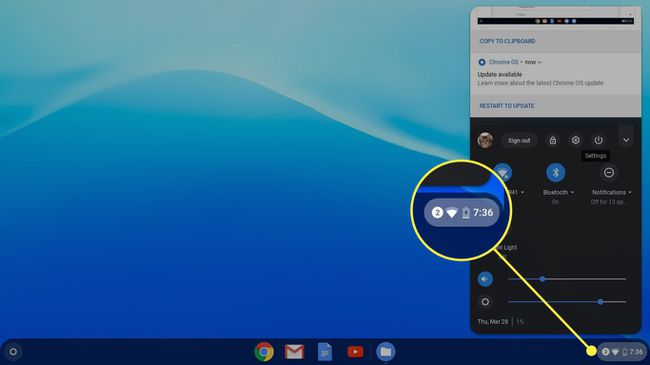
-
Wybierz bieg ikonę, aby otworzyć ustawienia.

-
Wybierz hamburgerowe menu, następnie wybierz Informacje o systemie operacyjnym Chrome.
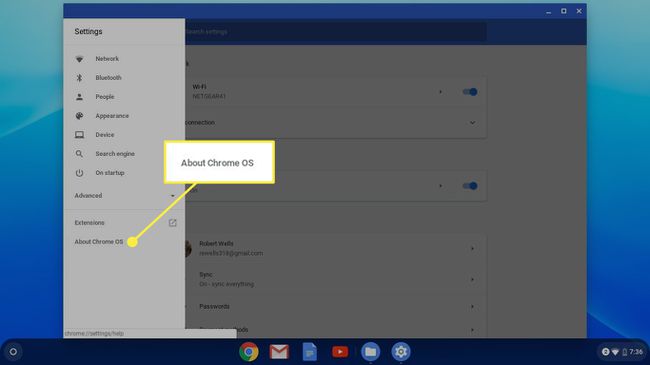
Wybierz Sprawdź aktualizacje.
Jeśli nadal masz problemy z dublowaniem Chromebooka, sprawdź połączenie HDMI. Może być konieczne użycie innego kabla lub portu. Jeśli ekran wygląda na zniekształcony po odłączeniu go od zewnętrznego wyświetlacza, przejdź do menu Wyświetlacze i przywróć ustawienia domyślne.
